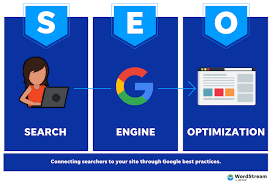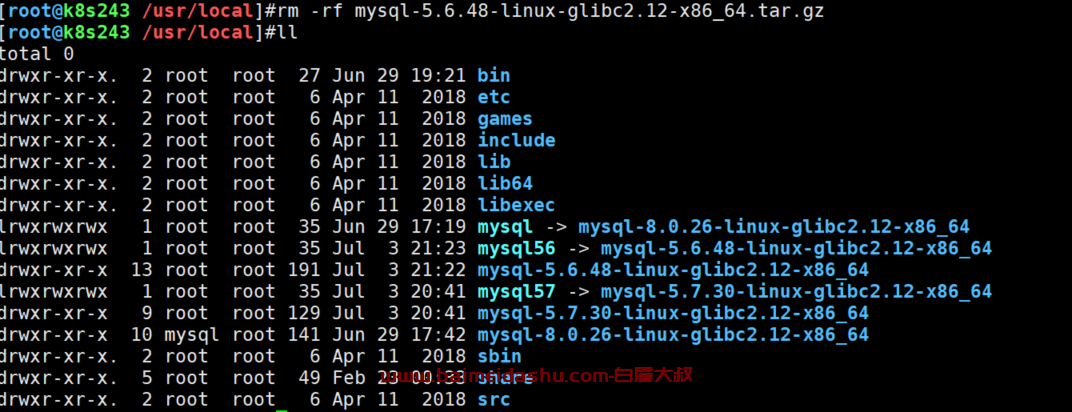本文最后更新于 53 天前,其中的信息可能已经有所发展或是发生改变。
最新方法
前言 {#title-0}
众所周知,安卓手机要安装谷歌应用商店,必须得安装谷歌框架。这包括三件套: Google Services Framework(谷歌服务框架) 、 Google Play Services(谷歌 Play 服务) 、以及 Google Play Store(谷歌 Play 商店) 。缺一不可,否则谷歌商店可能会闪退。
- Google Services Framework(谷歌服务框架): 这是安卓系统的一部分,它提供了一种与Google服务通信的方式。
- Google Play Services(谷歌 Play 服务): 这个东西比较厉害,它提供了各种核心功能,比如身份验证、账户管理、地图服务等等。
- Google Play Store(谷歌 Play 商店): 这个相信大家都很熟悉了!它是一个应用商店,你可以在里面下载各种各样的应用和游戏。
虽然可以通过谷歌安装器来安装谷歌框架,但是容易导致 Play 商店闪退,基于这样的情况,分享一个有效安装谷歌框架的方法,适用手机和电脑操作:
一、准备网络环境,确保能访问 Google {#title-1}
确保你的网络环境能够访问 Google。如果还没有科学上网环境,可以考虑自己搭建或购买机场服务。
自己搭: 不推荐,具体可参考油管视频搭建。
机场(新手建议): 懒得搭建的话,推荐海外老牌服务器厂商搬瓦工官方梯子 CN2 GIA 专线,速度快且稳定,不怕被墙。
二、安装 Google Services Framework(谷歌服务框架) {#title-2}
访问 Google Services Framework 下载列表 ,选择适合你安卓版本的谷歌服务框架版本。注意避免下载 beta 版本,因为它可能不够稳定。安装成功后,你不会在桌面上看到它的图标。
快速下载直达表格:
| 安卓版本 | 谷歌服务框架 | |------------|---------------------------| | Android 14 | 下载 | | Android 13 | 下载 | | Android 12 | 下载 | | Android 11 | 下载 | | Android 10 | 下载 | | Android 9 | 下载 |
以下是安卓 14 的下载示例(其他版本同理):
三、安装 Google Play Services(谷歌 Play 服务) {#title-3}
同样,访问 Google Play Services 下载列表 ,选择适合你安卓版本的谷歌 Play 服务版本。安装成功后,同样不会在桌面上看到它的图标。
四、安装 Google Play Store(谷歌 Play 商店) {#title-4}
最后一步,访问 Google Play Store 下载列表 ,跟你的安装版本选择最新版本的谷歌 Play 商店(跟上面的一样),安装成功后,在桌面上就会看到 Google Play 应用,你可以打开它下载你需要的应用了。
结语 {#title-5}
到这里,你已经成功安装了谷歌框架和应用商店!不过,如果你是华为手机用户,抱歉,此方法可能不适用,会出现闪退现象。
过往的方法
以刷机的方法刷入安装谷歌服务框架(GApps)
科普时间~什么是GApps?GApps是谷歌软件服务集合(Google Apps)的缩写形式。
由于移动设备生产厂商的某些限制,一些运行Android系统的设备没有安装谷歌服务框架。这类设备在无法运行一些基于谷歌服务框架开发的应用软件及游戏时,需要安装包含谷歌服务框架的谷歌软件服务集合,即GApps。简单来说安装GApps后,就可以使用完整得Google服务了。
谷歌服务框架安装方法
目前安装GApps有两种方法,一种是卡刷 GApps谷歌服务包,具体来讲,GApps谷歌服务包以Android 升级包(.zip)的形式,用户需要进入手机的Recovery模式刷入该包。另一种方法则是比较适合小白的使用安装工具app安装。
1、第三方Recovery模式刷入GApps。
这个方法也是我比较偏爱的方法,下载一个GApps卡刷包放入手机内存,通过第三方Recovery刷完机后再刷一下这个GApps卡刷包,非常方便。一般不可使用手机默认的Recovery,常见的第三方 Recovery 有 CWM 和 TWRP,都不错。这里就不讲第三方Recovery的刷入方法了,可根据机型在论坛搜索。
那么去哪下载GApps呢?目前最好用的是 Open GApps ,基本上所有的平台和所有的Android版本都支持,而且经常更新。 Open GApps 还人性化的提供了很多GApps包版本,分别如下:
- aroma: aroma是一个比较特殊的版本,是用图形化的前端,让你选择需要安装的特定应用程序。
- stock :最为贴近 Nexus 机型体验的 GApps 版本,包含了 Nexus 机型所预装的所有 Google 服务和 Google 应用。需要注意的是,这个版本会用 Chrome 、 Google Now Launcher 、 Google Keybord 等 Google 应用替换掉 CM 系 ROM 中那些基于 AOSP 代码的相关应用。
- full :与 stock 版所包含的内容相同,但不会替换 AOSP 应用。
- mini :包含了完整的 Google 服务框架和主流 Google 应用,去掉了 Google Docs 等文档处理应用
- micro :包含了完整的 Google 服务框架和少数 Google 应用,如 Gmail 、 Google Calender 、 Google Now Launcher 。
- nano :包含完整的 Google 服务框架但不包含多余的 Google 应用。
- pico:包含了最基础的 Google 服务框架,体积最小,一些依赖完整 Google 框架的应用(如 Google Camera )将无法运行。
下载好 GApps 之后的安装步骤与刷写 ROM 的步骤有些相似:
- 将 GApps 压缩包放在手机内置储存或是 SD 卡的根目录,无需解压。
- 关机,进入第三方 Recovery (进入 Recovery 的方式因机型而异)。
- 进入第三方 Recovery 后,选择「 install zip 」安装 zip 压缩包,然后选择「 choose zip from /sdcard 」找到刚才放入根目录的 GApps 压缩包选择安装即可。
- 需要注意的是,安装 GApps 的过程全程不需要清除数据或是恢复出厂的步骤,因而刷入 GApps 之后系统中原有数据也不会受到影响。(此段引用自少数派)
这里推荐一款手机下载 Open GApps 的应用:「氡·OpenGApps」,用起来也非常方便,和网页下载的内容一样。
相关下载:
2、谷歌框架安装器app
谷歌框架安装器比较适合小白使用,使用方法都比较傻瓜,看一下就懂,这里推荐两款常用的。
第一款:谷歌安装器, 需要root权限
第二款:GO谷歌安装器, 无需root权限 ,更适合小白用户,适配小米、华为、魅族、一加等等品牌手机。
好了这次教程就写到着了,谢谢观看~
 51工具盒子
51工具盒子